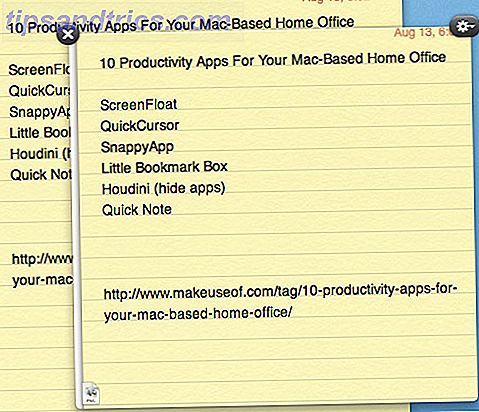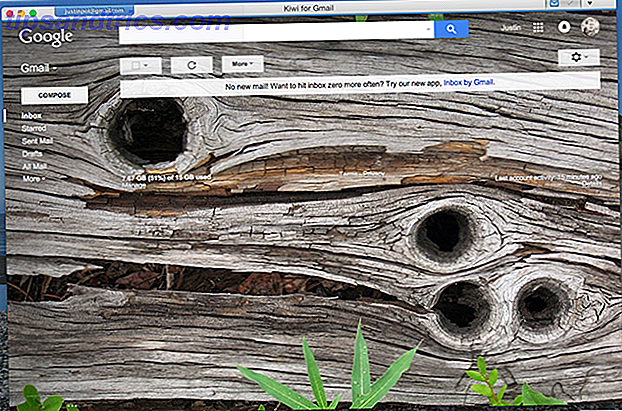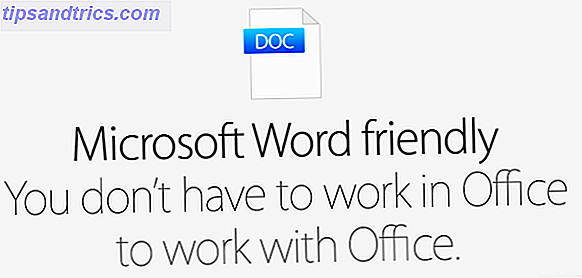Windows include diversi modi per acquisire ciò che vedi sullo schermo Modi multipli per acquisire o stampare ciò che vedi sullo schermo Modi multipli per acquisire o stampare ciò che vedi sullo schermo Screen Print è un termine che ha perso il suo significato originale decenni fa. Oggi, la stampa di uno screenshot richiede diversi passaggi. Combinato con scorciatoie e software, hai a portata di mano un potente strumento del 21 ° secolo. Leggi altro, ma uno dei più basilari è premere il tasto PrintScreen in qualsiasi momento per inserire un'istantanea dello schermo negli appunti. Devi incollarlo in Paint o qualche altro editor di immagini per salvarlo, però.
In Windows 10, Microsoft ha aggiornato questo metodo di base con un nuovo comando: Tasto Windows + PrintScreen . Con questo, lo schermo si oscurerà e lo screenshot verrà salvato come un proprio file; per impostazione predefinita si trova in una nuova cartella denominata Schermate nella propria cartella Immagini. Questo è fantastico, ma è un'idea migliore per salvare gli screenshot su OneDrive. Come utilizzare al meglio i 15 GB di spazio gratuito su OneDrive Come utilizzare al meglio i 15 GB di spazio gratuito OneDrive Storage OneDrive ti offre una buona dose di spazio cloud gratuito. Diamo un'occhiata a cosa puoi fare con quello. Leggi di più tutto il tempo in modo da non doverti preoccupare di perderli.
Potresti aver già visualizzato un popup che ti chiede se vuoi salvare nuovi screenshot creati con questo metodo in OneDrive; se hai accettato, gli screenshot vengono salvati su OneDrive \ Immagini \ Screenshot. Se hai perso questo messaggio ma desideri comunque attivarlo, fai clic con il pulsante destro sull'icona di OneDrive nella barra delle applicazioni e scegli Impostazioni .
Nella nuova finestra di dialogo, cambia la scheda in Salva automaticamente e assicurati che l'opzione Salva automaticamente gli screenshot che acquisisco su OneDrive sia selezionata. Ora gli screenshot che porti con Windows Key + PrintScreen verranno salvati in OneDrive!
Loki, il mio gattino ingannatore ha appena catturato uno screenshot del mio computer e salvato in OneDrive. Cos'altro.
- Ciao ???????? (@tehjessicarae), 19 gennaio 2016
Naturalmente, ci sono molti altri strumenti per la creazione di schermate 4 I migliori strumenti per la creazione di schermate Confronto 4 I migliori strumenti per la creazione di schermate Confronto con CTRL + MAIUSC + 4. Tre tasti: questo è tutto ciò che serve per ottenere schermate perfette. Non ha bisogno di essere una seccatura! Prova questi strumenti avanzati di cattura dello schermo e non guarderai mai indietro. Ulteriori informazioni sono superiori a questo metodo di base e la maggior parte dei programmi ti consente di scegliere dove salvare gli screenshot per impostazione predefinita. Se si utilizza uno di questi, è possibile salvarlo su un provider di archiviazione cloud alternativo se non si preferisce OneDrive.
Dove salvi gli screenshot di default? Facci sapere quanti screenshot sono nella tua cartella attualmente - ho 527 adesso!
Immagine di credito: AFANASEV IVAN tramite Shutterstock.com